要让Excel表格降序排列,可以通过使用排序功能、快捷键、筛选功能等多种方法。以下将详细描述如何使用这些方法来实现降序排列。 其中,使用排序功能是最常见和直接的方法,通过选择数据区域并使用Excel内置的排序功能,可以轻松实现数据降序排列。
一、使用排序功能
使用排序功能是最常见和直接的方法,通过选择数据区域并使用Excel内置的排序功能,可以轻松实现数据降序排列。以下是详细步骤:
选择数据区域:首先,选择需要排序的数据区域。如果表格中包含标题行,请确保标题行也包含在选择范围内。
打开排序对话框:在Excel的菜单栏中,点击“数据”选项卡,然后选择“排序”按钮,系统会弹出一个排序对话框。
选择排序列和顺序:在排序对话框中,选择要排序的列,并将排序顺序设置为“降序”(从大到小)。
确认排序:点击“确定”按钮,Excel将按照指定的列和顺序对数据进行降序排列。
二、使用快捷键
使用快捷键可以更快速地实现数据降序排列,以下是具体步骤:
选择数据区域:首先,选择需要排序的数据区域。
使用快捷键:按下快捷键“Alt + D + S”打开排序对话框,然后选择要排序的列和降序选项,最后按“Enter”键确认。
三、使用筛选功能
筛选功能不仅可以用于筛选数据,还可以用于排序数据,以下是详细步骤:
启用筛选功能:选择数据区域,然后在Excel的菜单栏中点击“数据”选项卡,选择“筛选”按钮。数据区域顶部会出现筛选箭头。
设置降序排列:点击需要排序列的筛选箭头,从弹出的菜单中选择“降序排列”。
四、使用公式
在某些情况下,使用公式也可以实现降序排列,以下是具体步骤:
创建辅助列:在数据区域旁边创建一个辅助列,使用公式如=LARGE(A:A, ROW(A1))来提取数据区域中的最大值。
复制公式:将公式复制到辅助列的其他单元格中,以生成降序排列的数据列表。
五、使用VBA脚本
对于需要频繁排序的情况,可以使用VBA脚本来自动化这一过程,以下是具体步骤:
打开VBA编辑器:按下快捷键“Alt + F11”打开VBA编辑器。
插入新模块:在VBA编辑器中,插入一个新模块。
编写脚本:在新模块中编写降序排列脚本,如下所示:
Sub SortDescending()
Dim ws As Worksheet
Set ws = ActiveSheet
ws.Sort.SortFields.Clear
ws.Sort.SortFields.Add Key:=ws.Range("A1:A100"), Order:=xlDescending
With ws.Sort
.SetRange ws.Range("A1:A100")
.Header = xlYes
.Apply
End With
End Sub
运行脚本:保存并关闭VBA编辑器,回到Excel中运行脚本。
六、使用数据透视表
数据透视表不仅可以用于数据分析,还可以用于数据排序,以下是详细步骤:
创建数据透视表:选择数据区域,然后在Excel的菜单栏中点击“插入”选项卡,选择“数据透视表”按钮。
设置数据透视表:在数据透视表字段列表中,将需要排序的列拖动到“行标签”区域。
设置降序排列:点击数据透视表中的字段名称,从弹出的菜单中选择“降序排列”。
七、使用外部工具
在某些情况下,使用外部工具也可以实现Excel数据的降序排列,以下是一些常用工具:
Power Query:Power Query是Excel的一个强大数据处理工具,可以用于数据排序、合并、清洗等操作。
Python:Python是一种流行的编程语言,可以通过pandas库来处理Excel数据,并实现降序排列。
R语言:R语言是一种专门用于数据分析的编程语言,可以通过dplyr包来处理Excel数据,并实现降序排列。
八、总结与建议
在实际操作中,选择哪种方法取决于数据的复杂性和用户的熟练程度。对于简单的数据排序,使用Excel内置的排序功能或快捷键即可满足需求;对于复杂的数据处理,可以考虑使用VBA脚本、Power Query或编程语言(如Python或R语言)来实现自动化排序。无论选择哪种方法,都应确保数据的准确性和完整性,以避免排序过程中出现错误。
通过本文的详细介绍,相信大家已经掌握了多种实现Excel表格降序排列的方法。希望这些方法能在实际工作中为大家提供帮助,提高工作效率和数据处理能力。
相关问答FAQs:
1. 如何在Excel中进行降序排列?
在Excel中进行降序排列非常简单。您只需按照以下步骤操作:
选中您想要进行降序排列的数据范围。
点击Excel菜单栏中的“数据”选项卡。
在“排序和筛选”组中,选择“降序”选项。
Excel将根据您选择的列进行降序排列。
2. 我该如何在Excel中进行多个列的降序排列?
如果您想要在Excel中同时对多个列进行降序排列,可以按照以下步骤进行操作:
选中您想要进行降序排列的数据范围。
点击Excel菜单栏中的“数据”选项卡。
在“排序和筛选”组中,选择“自定义排序”选项。
在“排序”对话框中,选择您想要首先排序的列,并选择“降序”选项。
如果您还想要对其他列进行降序排列,请点击“添加水平线”按钮,并按照相同的步骤选择其他列和降序选项。
3. 如何在Excel中进行条件降序排列?
如果您想要根据特定的条件对Excel表格进行降序排列,您可以按照以下步骤进行操作:
选中您想要进行降序排列的数据范围。
点击Excel菜单栏中的“数据”选项卡。
在“排序和筛选”组中,选择“自定义排序”选项。
在“排序”对话框中,选择您想要首先排序的列,并选择“降序”选项。
点击“添加水平线”按钮,在“排序”对话框中选择另一个列,并选择相应的条件和降序选项。
您可以继续添加更多的条件,或者调整现有条件的顺序。
这样,Excel将按照您指定的条件进行降序排列。
文章包含AI辅助创作,作者:Edit2,如若转载,请注明出处:https://docs.pingcode.com/baike/4826427